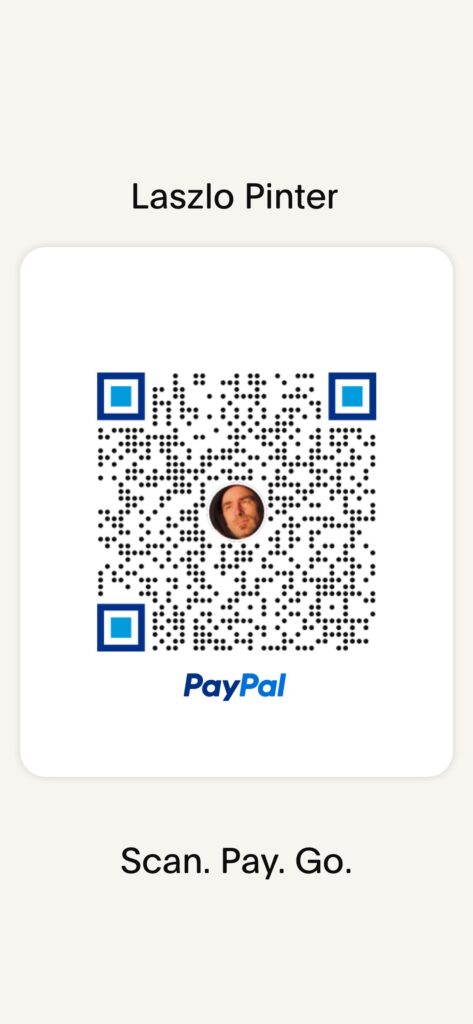Ha a tárhelyhasználat a vártnál magasabb, érdemes ellenőrizni, hogy mi foglalja el a legtöbb tárhelyet, és tegyen intézkedéseket a tárhely felszabadítására.
Például az általános tárhelyhasználat magas annak ellenére, hogy az összes megosztott mappa és LUN együttesen nem foglalnak el sok tárhelyet.
1. Ellenőrizze a kötet-használatot (csak a DSM 7.0 és újabb verziókra vonatkozik)
Tekintse meg kötete használati adatait , hogy megtudja, hogy a következő szolgáltatások bármelyike jelentős mennyiségű helyet foglal-e el:
- Megosztott mappa
- Hibrid megosztási mappa
- LUN/VMM
- Synology Drive adatbázis
- Pillanatkép
- Egyéb (pl. rendszer- és csomagkonfigurációs fájlok és felhasználói adatok)
2. Ellenőrizze az alkalmazásokat és a szolgáltatásokat
Az alábbiakban felsoroljuk azokat a lehetséges alkalmazásokat és szolgáltatásokat, amelyek nagy tárhelyet foglalhatnak el:
- Synology Drive vagy Cloud Station
- Pillanatkép replikáció
- Download Station
- Active Backup for Business
- Lomtárak (megosztott mappák)
- Hyper Backup
3. Ellenőrizze, hogy nincsenek-e szokatlanul nagy mappák
Ellenőrizze, hogy valamelyik mappája nem tartalmaz-e nagy mennyiségű adatot:
- Jelentkezzen be Synology NAS-jába SSH-n keresztül. ( oktatóanyag )
- Futtassa a következő parancsot a célkötet eléréséhez:
cd /volumeX- Az „X” a kötet nevét jelöli. Ha például a célkötet „1. kötet”, írja be a „cd /kötet1” parancsot.
- Futtassa a „du” parancsot:
du -h -d1 | sort -h -r - Használja a következő információkat az eredmények megértéséhez, és keresse meg a nagy mennyiségű adatot tartalmazó mappákat:
- @synologydrive/@cloudstation: A Synology Drive-hoz vagy a Cloud Stationhöz tartozó megosztott mappa.
- @sharesnap: Megosztott mappák pillanatképei.
- @iSCSI: LUN pillanatképek.
- @download: A Download Stationhöz tartozó megosztott mappa.
- @ActiveBackup: Az Active Backup for Business-hoz tartozó megosztott mappa.
- @img_bkp_cache: A Hyper Backup 7- hez tartozó megosztott mappa